لقد قمت بتشغيل Office 2016 إلى جانب Office 2013 خلال الأشهر العشرة الماضية. على الرغم من أنني لا أستخدم Microsoft Office 2016 كثيرًا ، إلا أنني أفضل استخدامها أثناء كتابة المقالات الطويلة في الليل لأنها توفر خلفية داكنة (نظام الألوان) على عكس Office 2013.
يستخدم كل من Word 2016 و Word 2013 خط Calibri بحجم 11 مع الإعدادات الافتراضية. بينما لا يوجد شيء خاطئ في ذلك ، أشعر أن خط Calibri ليس سهل القراءة. في كل مرة ، أبدأ البرنامج وأبدأ وثيقة جديدة ، أحتاج إلى تغيير الخط وحجم الخط الافتراضي. بينما يمكن للمرء أن يغير الخط وحجم الخط بسرعة باستخدام اختصارات لوحة المفاتيح ، ألا يكون من الأفضل إذا كان بإمكانك تعيين الخط المفضل لديك وحجم الخط كإعداد افتراضي لتجنب تغييرهما في كل مرة؟

لحسن الحظ ، فإن تغيير حجم الخط والخط الافتراضي في Word 2016 و Word 2013 بسيط للغاية ويمكن القيام به دون مساعدة برامج الجهات الخارجية. في Word 2013 ، يمكنك تغيير العديد من الإعدادات الافتراضية ، بما في ذلك الخط ونمط الخط ولون الخط وحجم الخط والآثار وتباعد الفقرات والمسافة البادئة.
إذا كانت بعض الإعدادات الافتراضية لـ Word 2016 لا تعمل من أجلك ، يمكنك بسهولة تكوين Word 2013 لتغيير الخط وحجم الخط الافتراضي. اتبع الإرشادات الموضحة أدناه لتغيير الإعدادات الافتراضية في Word 2016 و Word 2013.
تغيير إعدادات الخط الافتراضية في Word 2016 و 2013
الخطوة 1: افتح برنامج Word 2013/2016.
الخطوة 2: اضغط في نفس الوقت على مفتاح Ctrl + Shift + F لفتح مربع الحوار Font.
الخطوة 3: هنا ، حدد الخط المفضل لديك ونمط الخط وحجم الخط واللون.
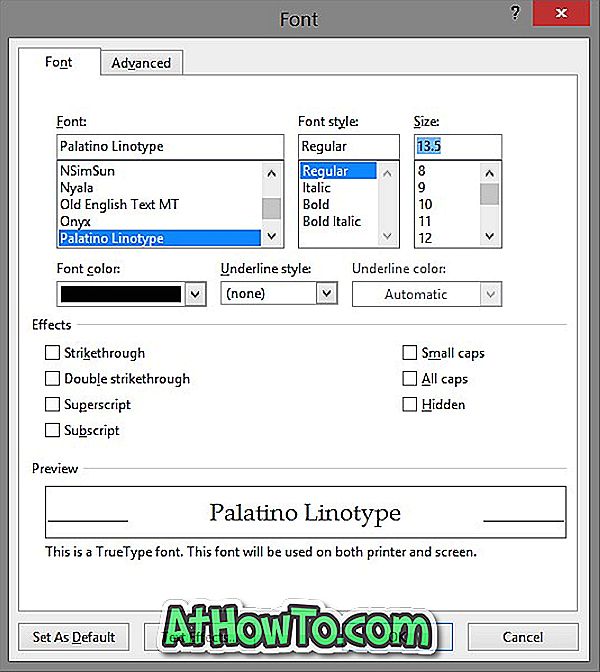
الخطوة 4: أخيرًا ، انقر فوق تعيين باسم الزر الافتراضي. عندما ترى مربع الحوار التالي ، يرجى تحديد الخيار الثاني المسمى كافة المستندات استنادًا إلى القالب Normal ، ثم انقر فوق الزر "موافق" لحفظ الإعدادات الجديدة.
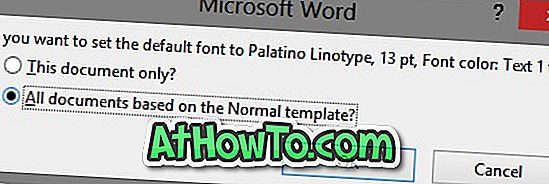
لاحظ أنه يمكنك تغيير الإعدادات الافتراضية لتخطيط الصفحة كذلك. للقيام بذلك ، قم بالتبديل إلى علامة التبويب "تخطيط الصفحة" ثم انقر فوق زر "توسيع" لتغيير الإعدادات الافتراضية.














